Catia背景颜色改成其他颜色的操作教程
时间:2022-10-26 17:35
相信有的朋友对于Catia的简单操作还不是很了解,而今天小编就带来了Catia背景颜色改成其他颜色的操作教程,有需要的朋友就跟小编一起来学习一下吧。
Catia背景颜色改成其他颜色的操作教程

首先打开catia软件,再在菜单栏目中找到工具菜单栏目,打开工具栏。
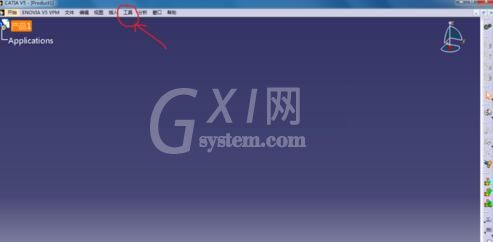
打开了工具栏目,在下拉栏目里找到选项这一项工具,然后打开选项栏目。
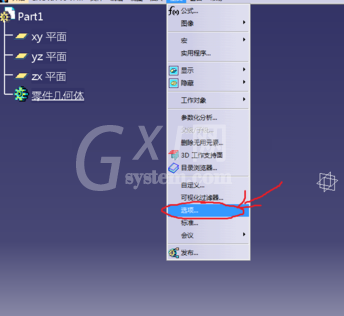
打开了选项栏目,会弹出一个工作框,在左侧找到显示选项,选择显示选项。
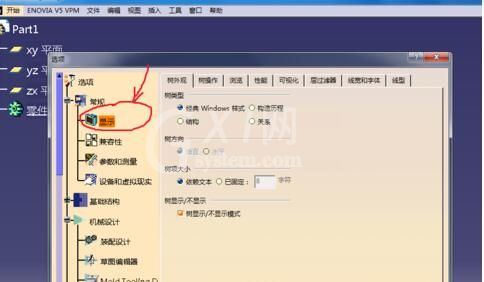
打开显示选项之后,在显示选项上的菜单栏中找到可视化菜单,选择可视化选项。
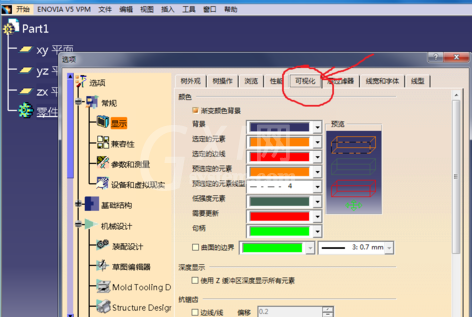
打开了可视化选项就能看到背景栏目,在背景栏目中就能修改你想要的背景颜色。
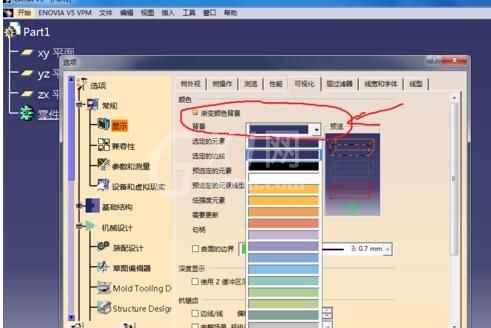
找到你喜欢的色彩选择,选择之后点击右下角的确定按钮,就能看到你修改过后的背景颜色,若想要变成原来的颜色可以使用同样的方法。
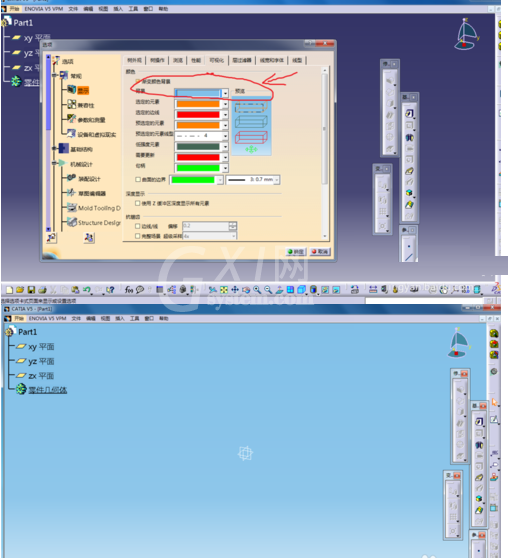
上文就讲解了Catia背景颜色改成其他颜色的操作过程,希望有需要的朋友都来学习哦。



























